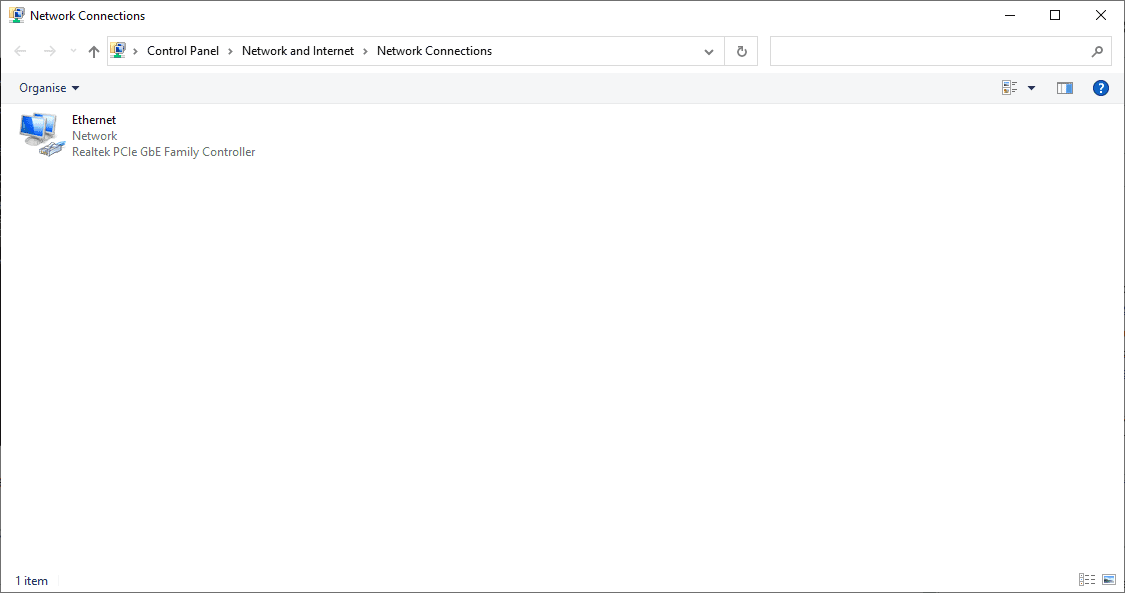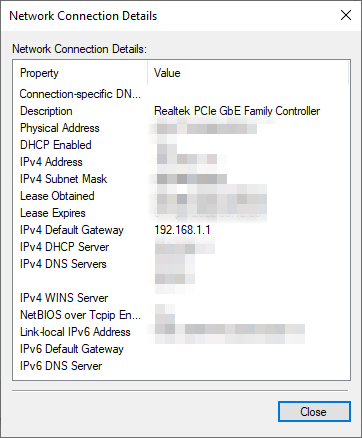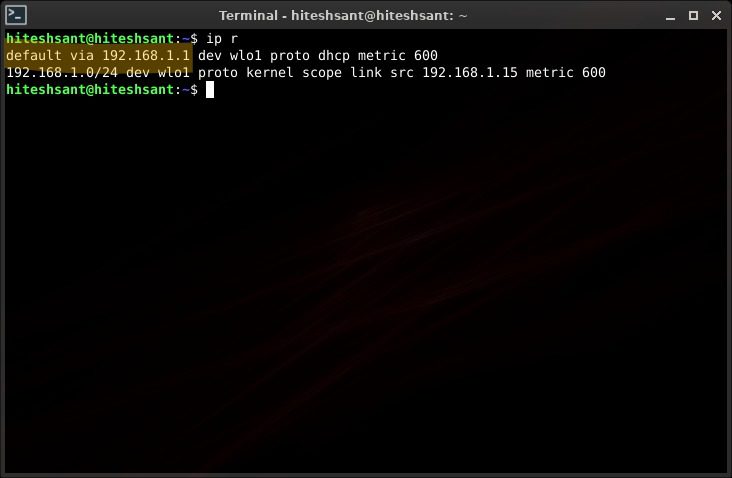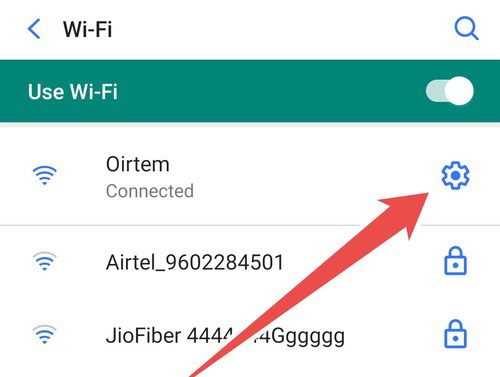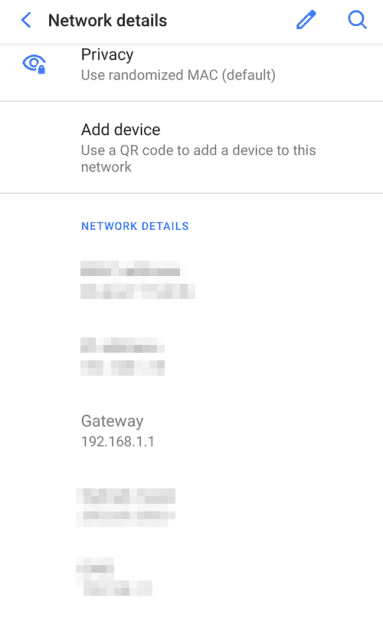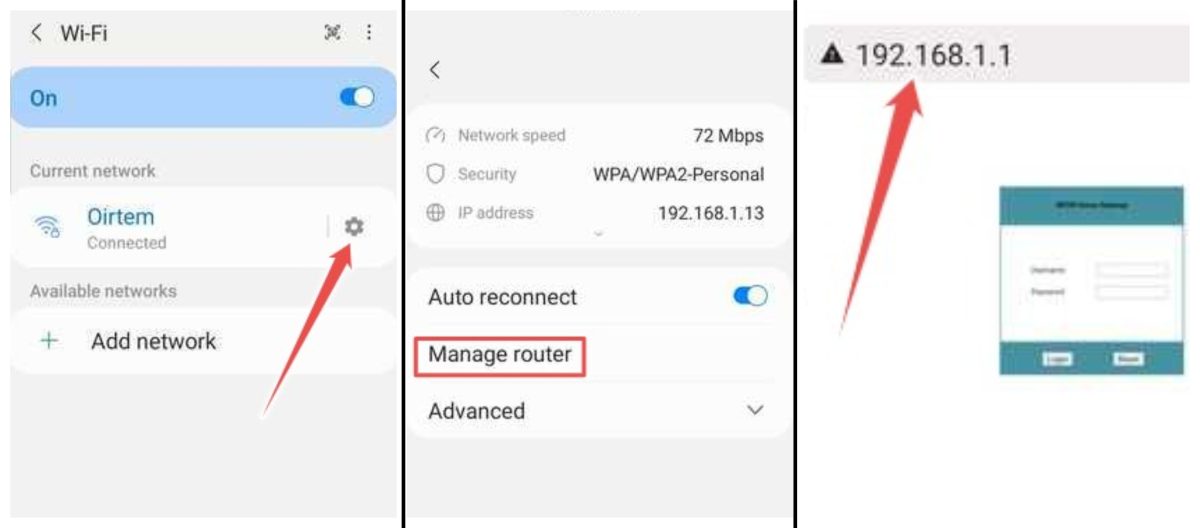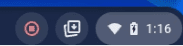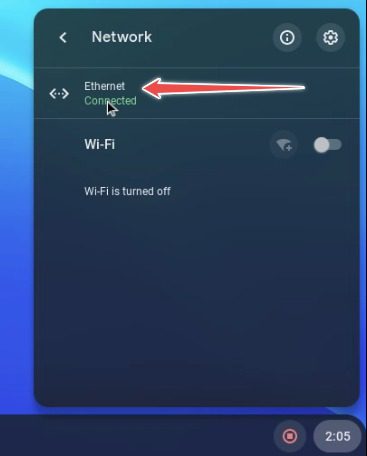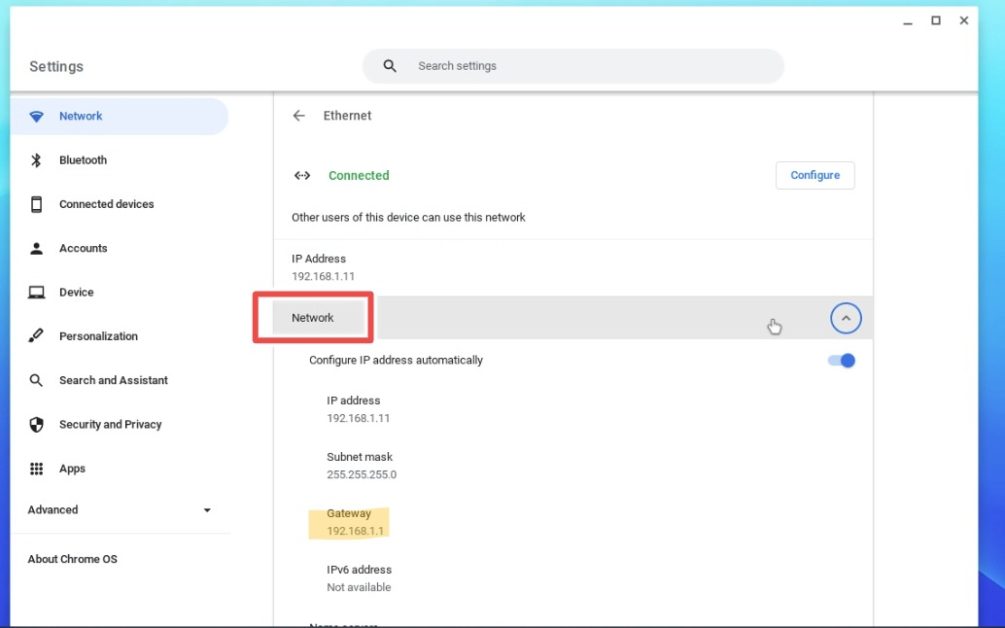- Как узнать ip роутера
- КАК УЗНАТЬ IP РОУТЕРА В LINUX?
- ЛОКАЛЬНЫЙ АДРЕС РОУТЕРА
- ВНЕШНИЙ АДРЕС РОУТЕРА
- КАК УЗНАТЬ IP АДРЕС РОУТЕРА В WINDOWS?
- ВЫВОДЫ
- Finding Your Router’s IP Address (Default Gateway) in Ubuntu and Other Linux
- Method 1: Get the router’s IP address in Linux using GUI
- Method 2: Get the router’s IP address in Linux command line
- Bonus tip
- Как узнать IP-адрес вашего маршрутизатора в Windows, Linux, Android и т. д.
- Найдите IP-адрес вашего маршрутизатора
- Окна
- линукс
- Андроид
- Гибкая версия Chrome OS
- Вывод
Как узнать ip роутера
Большинство домашних сетей получают доступ к интернету через маршрутизаторы или модемы. Нам не так часто нужно менять настройки маршрутизатора, но временами возникает такая необходимость. Обычно эти настройки можно открыть, набрав локальный ip адрес маршрутизатора в строке браузера. Также иногда может понадобится узнать ip адрес роутера для других действий или тестирования работы сети.
К сожалению, нет одного стандартного адреса, который бы использовали все маршрутизаторы, очень часто используется 192.168.1.1, но это не является правилом и можно встретить любые адреса из диапазона локальных сетей. На самом деле есть множество способов как узнать ip роутера wifi, так и в обычной сети.
КАК УЗНАТЬ IP РОУТЕРА В LINUX?
Первое место, где стоит посмотреть независимо от вашей операционной системы — это документация для вашего роутера. Там точно есть инструкция по настройке и в ней указан адрес, на котором можно открыть веб-интерфейс.
ЛОКАЛЬНЫЙ АДРЕС РОУТЕРА
Далее, вы можете использовать утилиты просмотра информации о сети. Компьютер активно взаимодействует с роутером для передачи данных в сеть и мы можем посмотреть адрес шлюза, который и будет адресом роутера. Команда ip:
Здесь в первой же строке будет отображен адрес шлюза, через который передается весь трафик по умолчанию, в моем случае тот же самый 192.168.1.1. Если вы не хотите использовать команду ip, можно посмотреть таблицу маршрутизации пакетов командой route:
Тут тоже первая запись будет означать адрес маршрутизатора. Еще один путь узнать ip маршрутизатора — посмотреть таблицу записей ARP:
Здесь все еще проще, если компьютер взаимодействует только с роутером, то будет выведена одна запись — адрес роутера. Подобную информацию может выдать и утилита netstat:
ВНЕШНИЙ АДРЕС РОУТЕРА
Если вы счастливый обладатель белого IP адреса или даже серого, который на спрятан за NAT и вас интересует как узнать внешний ip роутера, то для этого тоже есть простая команда:
Еще можно открыть эту же страницу в браузере:
КАК УЗНАТЬ IP АДРЕС РОУТЕРА В WINDOWS?
Самый простой способ узнать ip адрес роутера в Windows — использовать утилиту командной строки ipconfig. Кликните правой кнопкой по значку пуск, затем выберите «Командная строка»
В открывшемся окне наберите:
Адрес роутера будет отображен напротив «Основной адрес шлюза». Еще один способ узнать IP адрес роутера — это использовать стандартную утилиту настроек. Кликните по значку сетевые подключения, выберите «Открыть центр управления сетями и общим доступом»:
Кликните по сети, к которой вы подключены:
Затем нажмите кнопку сведения:
Здесь и будет отображен адрес шлюза среди прочей другой информации. Если вам нужен внешний адрес, вы можете открыть в браузере те же сайты, что и для Linux.
ВЫВОДЫ
В этой статье мы рассмотрели как узнать ip роутера в сети. Как видите, это совсем не сложно, и существует множество методов, из которых вы можете выбрать тот, который будет более удобным для вас. Если у вас остались вопросы, спрашивайте в комментариях!
Обнаружили ошибку в тексте? Сообщите мне об этом. Выделите текст с ошибкой и нажмите Ctrl+Enter.
Finding Your Router’s IP Address (Default Gateway) in Ubuntu and Other Linux
Looking for a way to connect to your router but don’t know its address? Here’s how to get the IP address of your router in Ubuntu and other Linux systems.
You probably already know how to get your system’s IP address in Linux. But how do you know the IP address of your router? I am not talking about the public-facing IP which you can get by connecting to websites like Show My IP or simply searching for ‘what is my ip’ in DuckDuckGo. I am talking about the default gateway IP which your Linux desktop uses to connect to it. Why do you need it? Well, if you need to change the SSID, password, or other configuration of your wi-fi/network, you have to connect to it. And the simplest way is to type the router’s IP address in a web browser and then use the router’s username and password. While I cannot help you with the username and password of your router, I can surely tell you how to get its IP. As always, I’ll show both GUI and command-line methods.
Method 1: Get the router’s IP address in Linux using GUI
It’s quite simple actually. I am using GNOME desktop with Ubuntu here. If you use some other desktop environments, screenshots may look different. Open System Settings: 


Method 2: Get the router’s IP address in Linux command line
[email protected]:~$ ip route default via 192.168.1.1 dev wlp0s20f3 proto dhcp metric 600 169.254.0.0/16 dev wlp0s20f3 scope link metric 1000 192.168.1.0/24 dev wlp0s20f3 proto kernel scope link src 192.168.1.34 metric 600The first line, which starts with ‘default via’, gives you the gateway IP. This is your router’s IP address. As you can see, 192.168.1.1 is the IP address of my router. Usually, the router’s IP address is the first number of the subnet. However, this is not a hard and fast rule. I have seen routers with x.y.z.30 addresses as well.
Bonus tip
In case you didn’t know, you have to use the Ctrl+C to stop a running command in Linux. I hope you find this tip useful when you need it.
Как узнать IP-адрес вашего маршрутизатора в Windows, Linux, Android и т. д.
Вам нужно будет найти IP-адрес вашего маршрутизатора, чтобы администратор мог контролировать ваше широкополосное соединение. Давайте посмотрим, как это сделать.
Страница доступа к маршрутизатору позволяет вам гибко использовать ваше соединение в соответствии с вашими предпочтениями.
Я лично использую его для выбора между диапазонами Wi-Fi 2,5 ГГц и 5 ГГц. Но вы также можете ограничить количество пользователей Wi-Fi, просмотреть потребляемые данные, включить родительский контроль, проверить IP-адреса подключенных устройств и многое другое в зависимости от вашего интернет-маршрутизатора.
Но мы не будем делать все это в этой статье, потому что это опять-таки зависит от маршрутизатора.
Найдите IP-адрес вашего маршрутизатора
Вместо этого это руководство посвящено поиску IP-адреса вашего маршрутизатора в Windows, Linux, Android и Chrome OS flex.
Chrome OS flex — это урезанная версия Chrome OS, которую вы можете установить на свои старые Windows или Macbook. Он направлен на то, чтобы вернуть к жизни старое и вялое оборудование. Ознакомьтесь с нашим руководством по гибкой установке Chrome OS, чтобы быстро настроить его на ПК с Windows.
Процесс определения IP-адреса маршрутизатора практически одинаков и обычно завершается несколькими щелчками мыши независимо от платформы.
Окна
В Windows есть несколько способов сделать это. Мы увидим это с командной строкой и областью сетевых настроек. Возможно, самый быстрый способ — найти IP-адрес с помощью командной строки.
И было бы полезно знать, что Windows назначает маршрутизатор шлюзом по умолчанию.
Первый шаг — нажать Windows + R (Выполнить), ввести cmd в строке «Открыть» и нажать Enter:
Затем введите ipconfig и нажмите Enter:
IP-адрес, указанный в шлюзе по умолчанию, — это тот, который мы пытались найти. Например, у меня 192.168.1.1., как показано на рисунке.
Теперь попробуем найти это в разделе сети.
Хотя вариантов входа в сетевые настройки много, мы будем придерживаться самого короткого.
Введите ncpa.cpl в поле «Выполнить», чтобы напрямую перейти к сетевым подключениям:
Дважды щелкните имя соединения (например, Ethernet), чтобы получить доступ к соответствующим настройкам. Наконец, нажмите «Подробности» и найдите шлюз по умолчанию.
линукс
Один из методов для пользователей Linux — получить IP-адрес маршрутизатора от терминала.
Откройте терминал, введите ip r и нажмите Enter, чтобы найти IP-адрес по умолчанию:
Хотя я использую последнюю версию Peppermint Linux (на основе Debian), она должна работать для большинства дистрибутивов Linux.
Андроид
Поиск IP-адреса вашего маршрутизатора на Android — это трехэтапный процесс. Первый — перейти к настройкам Wi-Fi. Вы можете сделать это из панели уведомлений, нажав и удерживая имя вашей сети Wi-Fi. Или вы можете войти в Настройки> Сеть и Интернет> Wi-Fi.
После этого коснитесь значка шестеренки (⚙️).
Затем откройте панель «Дополнительно» и прокрутите вниз до шлюза, чтобы узнать IP-адрес маршрутизатора.
Однако эти шаги зависят от вашего типа Android. Например, предыдущие шаги действительны для стандартной версии Android 10.0.
Но пользователю Samsung Android 11.0 придется пройти через это, чтобы найти IP-адрес маршрутизатора WiFi:
Здесь IP-адрес находится в строке URL, перенаправляя на страницу настройки маршрутизатора. Наконец, это может немного отличаться в зависимости от того, какое у вас устройство Android.
Гибкая версия Chrome OS
Chrome OS и ее двоюродный брат Flex имеют много общего с экосистемой Android из-за одной и той же материнской компании Google.
Примечательно, что этот процесс был выполнен в Chrome OS Flex, но он должен быть одинаковым на любом Chromebook.
Начните с поиска часов в правом нижнем углу панели задач.
В дополнение к часам вы также увидите значок сети и значок батареи в Chromebook или с Chrome OS Flex, установленным на вашем устройстве, например:
Затем нажмите на него, чтобы открыть область настроек рабочего стола. Здесь щелкните подключенную сеть (например, Ethernet). Снова нажмите на то же самое на следующем экране.
Наконец, вы попадаете в основные настройки. Нажмите «Сеть», и IP-адрес маршрутизатора будет указан в разделе «Шлюз».
Вывод
Это было краткое руководство по поиску IP-адреса вашего маршрутизатора на нескольких устройствах.
Кстати, ознакомьтесь с нашим тщательно подобранным списком лучших WiFi-маршрутизаторов для дома и офиса.